Vous souhaitez créer une présentation sur Canva ? Vous ne savez pas comment vous y prendre ou par où commencer ?
Canva est un outil en ligne très facile à utiliser et intuitif. Il est parfait pour créer une présentation pour vos projets professionnels, réunions d’affaires ou conférences.
En effet, Canva met à votre disposition les outils nécessaires pour exprimer votre créativité et présenter vos idées de manière percutante.
Dans cet article, découvrez, comment réaliser des présentations captivantes et professionnelles sur Canva en quelques étapes simples.
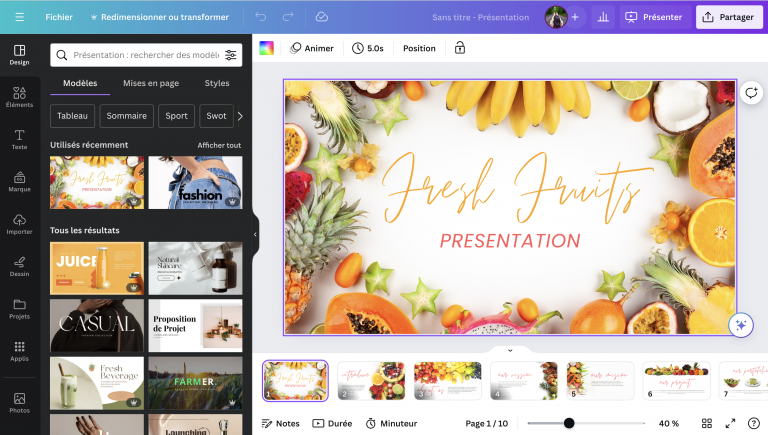
Les étapes pour créer une présentation sur Canva
1 - Créer un compte Canva et choisir un modèle
Pour commencer sur Canva, la première étape est de créer votre compte.
Une fois que vous êtes connecté, rendez-vous dans le menu principal où vous trouverez une variété de choix pour vos projets.
Pour une présentation, cliquez simplement sur l’option « Présentation ».
Maintenant, laissez-vous inspirer par la multitude de modèles disponibles. Canva a tout ce qu’il vous faut.
Parcourez les différentes options et choisissez le modèle qui correspond le mieux à l’ambiance que vous souhaitez créer pour votre audience.
Et si vous préférez partir de zéro, pas de problème ! Canva vous donne également la possibilité de commencer avec une page vierge. Cela vous permettra ainsi de laisser libre cours à votre créativité et de construire votre présentation de A à Z.
Peu importe votre choix, Canva est là pour vous accompagner dans la réalisation de votre vision.
2 - Ajouter des diapositives pour créer une présentation sur Canva
Après avoir ajouté vos diapositives, entamez la personnalisation de votre contenu Canva.
Exprimez votre créativité en faisant briller chaque élément de votre présentation à votre manière unique.
Commencez par cliquer sur les zones de texte pour y insérer vos propres mots.
Et pour que votre texte se démarque, explorez les outils de mise en forme pour ajuster la police, la taille et même la couleur de votre texte.
Vous êtes maître de votre création, alors assurez-vous qu’elle reflète pleinement votre style.
Mais pourquoi s’arrêter là ?
Donnez vie à votre présentation en ajoutant des images, des vidéos ou d’autres éléments graphiques.
Découvrez simplement les options dans la barre d’outils, et laissez votre imagination prendre le relais.
Découvrez nos formations Canva !
3 - Personnaliser votre présentation Canva
Après avoir ajouté vos diapositives, entamez la personnalisation de votre contenu Canva.
Exprimez votre créativité en faisant briller chaque élément de votre présentation à votre manière unique.
Commencez par cliquer sur les zones de texte pour y insérer vos propres mots.
Et pour que votre texte se démarque, explorez les outils de mise en forme pour ajuster la police, la taille et même la couleur de votre texte.
Vous êtes maître de votre création, alors assurez-vous qu’elle reflète pleinement votre style.
Mais pourquoi s’arrêter là ?
Donnez vie à votre présentation en ajoutant des images, des vidéos ou d’autres éléments graphiques.
Découvrez simplement les options dans la barre d’outils, et laissez votre imagination prendre le relais.
Le coup de pouce
4 - Modifier le design pour créer une présentation sur Canva unique
Avec Canva, vous avez une liberté totale pour personnaliser le design de votre présentation.
Explorez les outils de modification pour ajuster les couleurs, les arrière-plans et les polices selon vos envies. Déplacez et redimensionnez les éléments sur la diapositive pour obtenir la mise en page idéale.
Laissez libre cours à votre créativité pour créer une présentation sur Canva qui vous ressemble vraiment.
5 – Ajouter des animations
Vous avez la possibilité d’animer votre présentation pour lui donner un aspect plus vivant et dynamique. Explorez l’onglet « Animations » situé dans la barre d’outils et laissez-vous emporter par une variété d’effets pré-définis. Choisissez celui qui correspond le mieux à l’ambiance que vous souhaitez créer.
Avec Canva, vos diapositives prendront vie sous vos yeux !
6 – Télécharger ou partager votre présentation Canva
Une fois votre présentation achevée, visualisez le résultat final en utilisant l’option « Aperçu » dans le coin supérieur droit de l’écran.
Assurez-vous que tout correspond à vos attentes.
Ensuite, il vous suffit de cliquer sur le bouton « Télécharger » pour sauvegarder votre présentation dans le format de votre choix : PDF, image ou vidéo.
Avec Canva, partagez votre création en un clin d’œil ou gardez-la pour vous !
Prêt(e) à libérer votre potentiel créatif ?
Nous avons rassemblé dans un espace Ressources, des astuces, des articles, et podcasts pour nourrir votre créativité (c’est gratuit !)
Pourquoi créer une présentation sur Canva ?
1- Canva s’avère très accessible. Contrairement à des logiciels traditionnels tels que PowerPoint, Canva est entièrement basé sur le cloud, ce qui signifie que vous pouvez accéder à vos présentations depuis n’importe quel appareil connecté à Internet, et cela sans avoir besoin de télécharger ou d’installer un logiciel supplémentaire.
2- Canva propose une vaste bibliothèque de modèles et d’éléments graphiques prédéfinis. Cela facilite grandement la création de présentations attrayantes. Avec des milliers de modèles professionnels disponibles, vous pouvez trouver celui qui correspond parfaitement à vos besoins.
3- C’est un outil extrêmement convivial et intuitif. Son interface utilisateur simplifiée permet à quiconque, même sans expérience préalable en design, de créer une présentation Canva de qualité professionnelle en un rien de temps. Les outils de glisser-déposer rendent le processus de création encore plus facile et plus fluide.
4- Canva dispose d’une grande flexibilité et une variété d’options de personnalisation. Vous pouvez facilement modifier les couleurs, les polices, les images et les éléments graphiques de votre présentation pour qu’elle corresponde parfaitement à votre style et à votre message.
Le coup de pouce
Conclusion
Canva se révèle être un outil incontournable pour la création de présentations percutantes et professionnelles.
Grâce à sa facilité d’utilisation et à sa multitude de fonctionnalités, Canva permet de créer une présentation claire et attrayante.
L’outil propose également une expérience de conception intuitive et agréable à tous les utilisateurs, qu’ils soient novices ou experts.
Vous pouvez en outre, tout faire avec Canva, comme un projet scolaire, une présentation d’entreprise ou tout autre événement.
Canva permet de donner vie à vos idées avec créativité et originalité.
Vous souhaitez débuter sur Canva ou aller plus loin dans votre maîtrise de l’outil ?
Nos formations sont faites pour vous !
Découvrez nos formations Canva .
Une question sur une formation ou sur le financement ?